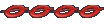Ähm Erron 3 Du hast doch ICQ - oder? Da läßt sich das am besten und zeitnah bewerkstelligen! Also mal mit deinem ICQ online gehen! Ich seh dich da ja, ob Du online bist!Erron 3 hat geschrieben:Tolljetzt weis ich immer noch nicht wie und wo und was eingestellt werden muß

Gruß J.C.B.
Vorabanleitung:
Das Programm Trillian (free) gibts unter anderem hier: http://database.hardwareforum.de/cgi-bi ... cgi?ID=308
Trillian (Free) v.0.74 oder höher erst mal installieren und im Anschluß den Rechenknecht ggf. neu starten - wegen Registry-Einträgen und so!
Dann, nach dem Neustart schauen ob in der Taskleiste neben der Uhrzeit rechts, das Logo von Trillian (zwei kleine Weltkugeln) erscheint und ob es dunkel (matt) erscheint oder beide Kugeln des kleinen Logos aufleuchten bzw. beständig leuchten. Falls die nicht leuchten oder nur eine, so könnte es sein, daß eventuell eure Firewall z. B. den Port 6667 für IRC blockiert. Über den Port kommuniziert Trillian (und die meißten anderen Chatproggis) mit dem/den IRC Servern.
Also müßt ihr, wenn es euer Firewallprogramm nicht von alleine schnallt im Firewallprogramm den Port/die Anwendung (trillian.exe) und eventuell noch einige .dlls oder ähnl. Programdateien im Trillianverzeichnis auf eurer Festplatte freigeben, für die Kommunikation mit dem Internet.
Wenn dies geschehen ist und die beiden Kugeln in der Taskleiste nun endlich leuchten, dann ist es eigentlich nur noch ein Klacks/Kinderspiel mit den Resteinstellungen.
Trillian hat unten am Rand des Hauptfensters so mehrere kleine farbige Kreise bzw. Punkte in der Reihenfolge: gelb grün grau hellblau und rot. Für das für uns wichtige sind der graue (IRC) und der grüne (ICQ) Punkt. Die Kringel (Kreise) sind in der Regel, ohne vorherige Konfiguration (eventuell bei der Installation oder beim ersten Programmstart erfolgt) leer bzw. nur Kringel und nicht voll mit der entsprechenden Farbe unterlegt. Ihr klickt dann mit der Maus mal ganz einfach auf den grauen Kringel. Da müßte dann ein Menüpunkt "Connection Manager ..." zu sehen sein. Den klickt ihr an und schwupps geht ein Fenster auf. Bei IRC (grauer Kringel) ist das Fenster mehrfach unter- bzw. aufgeteilt. Links seht ihr die Auswahl einer rießigen Serverliste, welche IRC anbieten. Oben unter "Chat Medium" muß natürlich IRC ausgewählt sein, falls nicht dann bitte nachholen!
In dem linken Serverfenster scrollt ihr dann mal nach unten, da müßte dann ein Verzeichnissordner mit den Namen Blitzed mit dabei sein/erscheinen. Standarteinstellung ist dort "Random" bzw. auf gut deutsch Zufallsauswahl. Das bedeutet nichts anderes als das der Hauptserver zum nächsten beliebigen bzw. freien Blitzed-Server weiterverbindet. Mit dieser Auswahl ("Random") hab ich leider keine guten Erfahrungen gemacht, sondern statt dessen mit etwas "Handarbeit"
Unter Beschreibung gebt ihr z.B. "Blitzed: EU, penguin" dort ein. Unter Server "penguin.uk.eu.blitzed.org" (ohne die Gänsefüßchen!), unter Land "Europe" unter Port "6667" und unter Gruppe "Biltzed". Dann mit OK quittieren!
Jetzt müßte rechts in dem IRC Connection Manager-Fenster unter Servername "penguin.uk.eu.blitzed.org" stehen und rechts daneben der Port "6667" angezeigt werden. Darunter befinden sich ebenfalls rechts eine Registei mit drei Reitern. Der erste heißt "Personal Information", dort gebt ihr unter Nickname: euren frei wählbaren Namen ein. Leider gibt es da aber mindestens drei Einschränkungen: 1. euren Foren Nickname z.B. Erron 3 oder Theiner könnt ihr nicht nehmen, der ist von noid Forenseits schon vergeben bzw. blockiert. Zweitens sind keine Leerzeichen und drittens vermutlich keine Sonderzeichen erlaubt! Ihr könnt euch aber z.B. ohne weiteres Erron-3 oder Theiner-D oder Erron_3 oder D_Theiner oder, oder, oder nennen. Soweit alles klar? Gut, dann weiter!
Gebt unter Alternative: halt noch eine zweite etwas abweichende Variante eures Nicks an: bei mir z.B. J_C_B oder J_C_Brown oder oder oder. Unter Benutzername hab ich trillian und unter Benutzerinformation Trillian stehen. Was das ist, weiß ich selber nicht so genau - egal! So weiter:
Klickt dann halt mal auf die Button (Schaltflächen) "Persönliche Info speichern" und mindestens auch auf den Button "Nick auf allen Servern der Gruppe setzen".
Wenn das abgearbeitet ist, bitte noch den Kartenreiter "Perform Buffer" anklicken bzw. nach vorn holen und in dem kleinem Fenster den Text "/join #rendhark-universe" bitte wieder ohne die Gänsefüßchen eintragen und den Button "Auf allen Servern der Gruppe" anklicken.
Wenn ihr das alles bisher nachvollzogen habt, so geht bitte auf den "Verbinden" Button oben rechts und nun müßte eigentlich ein Chatfenster aufgehen und ihr seid "DRIN" wie das Bobbele so schön sagte!
Ich hoffe ich konnte hier dem einen oder anderen jetzt damit ne echte Hilfe sein! Wenn nicht bitte eine pm oder eine e-mail an mich und wir klären das halt anderweitig. Sollte doch gelacht sein, wenn wir die Leute nicht auch ohne Java-Müll in die RRH reinbekommen!
Ach ja, ich hab natürlich die deutsche (Sprach-) Textversion bei Trillian installiert. Falls bei euch die ganzen Buttons und Fensterbegriffe in Englisch sind, so müßtet ihr halt übersetzen oder aber die deutsche Sprach-/textdatei für Trillian installieren bzw. auswählen. Weiß jetzt grad net wie das nochmal war, fragt halt Turion mal, der kennt sich mit dem Programm wohl mindestens genauso gut oder vielleicht noch viel besser als ich aus! - Anmerkung: mit dem Link auf das Freewareprogramm ganz oben am Anfang von meinem Posting ist alles in deutsch - hoffe ich jedenfalls!
Gruß vom Computerlaien J.C.B.